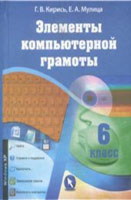К главам 5 и 6
Информатика, 6 класс (Кирись, Мулица, 2012)
[ Содержание ]
Вспоминайте и рассказывайте
1. Для чего используется мышь?
2. Как выполнить щелчок мыши?
3. Как выполнить двойной щелчок мыши?
4. Как выделить объект на Рабочем столе?
5. Как переместить объект на Рабочем столе?
6. Как с помощью мыши запустить программу на выполнение?
7. Как выполнить команду меню?
8. Какие группы клавиш вы знаете?
9. Как можно переключить алфавиты на компьютере, за которым вы работаете?
10. Для чего используются клавиши Shift, Caps Lock?
11. Назовите и покажите клавиши управления курсором.
12. С помощью какой клавиши можно удалить символ после курсора?
13. С помощью какой клавиши можно удалить символ перед курсором?
14. С помощью каких клавиш можно листать документ вперёд и назад?
15. Как переключить режим работы цифровой клавиатуры?
16. Что является признаком того, что на цифровой клавиатуре можно вводить цифры?
17. Как можно переместить курсор в начало строки?
18. Как можно переместить курсор в конец строки?
Практические задания
1. Вспомните, в каких случаях курсор мыши принимает следующие формы: §11.
2. С помощью мыши выполните следующие действия:
а) выделите объект Корзина на Рабочем столе и переместите его в правый нижний угол;
б) выделите и переместите в центр Рабочего стола папку Мой компьютер;
в) выделите и переместите в левый нижний угол ярлык Калькулятор, запустите программу двойным щелчком левой кнопки мыши.
3. Прочитайте и отгадайте загадки. В программе Блокнот с помощью клавиатуры введите отгадки — имена сказочных героев.
На сметане мешён,
На окошке стужён,
Круглый бок,
Румяный бок,
Покатился ....
Лечит маленьких детей,
Лечит птичек и зверей,
Сквозь очки свои глядит Добрый доктор ....
Бабушка девочку очень любила,
Шапочку красную ей подарила.
Девочка имя забыла своё,
А ну, подскажите имя её!
У отца был мальчик странный — Необычный, деревянный.
Всюду нос совал он длинный.
Кто же это? ...
К главам 7 и 8
Вспоминайте и рассказывайте
1. Назовите элементы окна Мой компьютер.
2. Как переместить окно на Рабочем столе?
3. Какие действия можно выполнять с окном?
4. Как изменить размеры окна?
5. С помощью каких действий можно свернуть окно?
6. Как развернуть окно на весь Рабочий стол?
7. Как сделать размер окна прежним?
8. Как закрыть окно?
9. Как запустить программу Калькулятор из меню Пуск?
10. Какие арифметические действия можно выполнить с помощью программы Калькулятор?
11. Как работать с приложением Калькулятор?
Практические задания
1. Выберите правильные ответы. С окном можно выполнять следующие действия:
а) закрыть;
б) развернуть;
в) удалить;
г) свернуть.
2. Установите соответствие между элементами окна на рисунке, обозначенными цифрами, и названиями элементов окна.
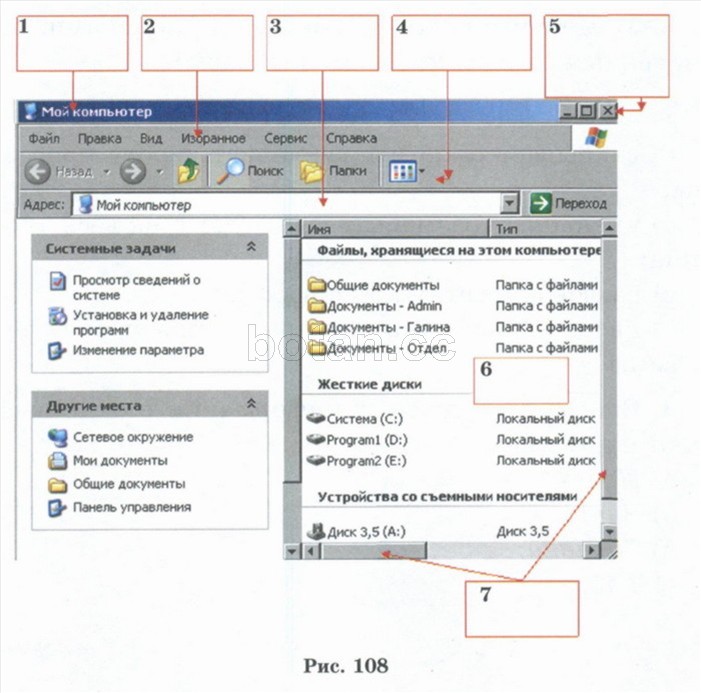
а) Строка меню;
б) строка заголовка;
в) полосы прокрутки;
г) Панель инструментов;
д) кнопки управления окном;
е) рабочая область;
ж) Адресная строка.
3. Установите соответствие между кнопками, обозначенными цифрами, и их назначением.
1. Ш 2. ¦ 3. [ffj 4. xj
а) закрывает окно и прекращает работу программы;
б) уменьшает размеры развёрнутого на весь экран окна;
в) разворачивает окно на весь экран;
г) сворачивает окно, не прекращая работу программы.
4. Способ отображения информации в окне выбирают с помощью пункта меню:
а) Правка;
б) Вид;
в) Справка;
г) Файл.
- Условные обозначения
- § 1. Понятие об информации
- § 2. Способы получения и обработки информации
- § 3. Виды информации в современном мире
- § 4. Хранение различных видов информации
- § 5. Правила и порядок работы в компьютерном классе
- § 6. Персональный компьютер
- § 7. Компьютер как средство получения, обработки и хранения информации
- § 8. Основные устройства персонального компьютера
- § 9. Внешние устройства персонального компьютера
- § 10. Порядок включения и выключения компьютера
- § 11. Элементы Рабочего стола Windows
- § 12. Панель задач
- § 13. Кнопка Пуск
- § 14. Манипулятор мышь
- § 15. Выполнение команды меню. Запуск программы двойным щелчком мыши
- § 16. Группы клавиш клавиатуры. Алфавитно-цифровые клавиши
- § 17. Клавиши управления курсором
- § 18. Цифровая клавиатура
- § 19. Структура меню Пуск
- § 20. Знакомство с окнами Windows
- § 21. Запуск программы из меню Пуск
- § 22. Работа с программой Калькулятор
- К главам 1 и 2
- К главам 3 и 4
- К главам 5 и 6
ГЛАВА 1. ПОНЯТИЕ ОБ ИНФОРМАЦИИ. СПОСОБЫ ПОЛУЧЕНИЯ И ОБРАБОТКИ ИНФОРМАЦИИ
ГЛАВА 2. ТЕХНИКА БЕЗОПАСНОСТИ ПРИ РАБОТЕ С ПЕРСОНАЛЬНЫМ КОМПЬЮТЕРОМ
ГЛАВА 3. ЗНАКОМСТВО С ПЕРСОНАЛЬНЫМ КОМПЬЮТЕРОМ
ГЛАВА 4. РАБОЧИЙ СТОЛ WINDOWS
ГЛАВА 5. МАНИПУЛЯТОР МЫШЬ. ПРИЁМЫ РАБОТЫ С МЫШЬЮ
ГЛАВА 6. КЛАВИАТУРА. НАЗНАЧЕНИЕ ГРУПП КЛАВИШ
ГЛАВА 7. МЕНЮ ПУСК. ОКНА WINDOWS
ГЛАВА 8. СТАНДАРТНЫЕ ПРИЛОЖЕНИЯ WINDOWS
ЗАКРЕПЛЕНИЕ ПРОЙДЕННОГО МАТЕРИАЛА